Hoe ondertitels maken in YouTube Studio?
Ga aan de slag in Studio Beta
Om te starten maak je eerst een eigen YouTube kanaal aan.
Heb je dit gedaan? Volg onderstaande instructies. Geef telkens je video(s) een titels en beschrijving om zo beter gevonden te worden. Veel succes!
- OPEN YOUTUBE
- Ga naar je kanaal en klik op youtube studio
- klik op de knop in de linkerkolom met ondertiteling.
- kies een video die je wilt ondertitelen.
- als je op TOEVOEGEN klikt kan je een transcript of getimed ondertiteling bestand toevoegen indien je dit hebt.
- Je kan ook handmatig zelf je ondertiteling typen bij nieuwe ondertiteling maken
Ik ga eventjes terug. - Als je klikt op ‘automatisch’, kom je bij deze ondertiteling terecht.
Een nadeel is dat youtube niet alle zinnen goed verstaat en dat de ondertiteling bijgevolg vol fouten staat. Een voordeel is dat hij wel goed weet wanneer er iets gezegd wordt, waardoor je de tijden niet meer volledig moet aangeven wanneer welke zin moet verschijnen. Je moet dus enkel de zinnen aanvullen of veranderen die youtube zelf niet helemaal juist verstaan heeft. - Klik hiervoor op bewerken.
- Per kader kan je de tekst veranderen door erop te gaan staan. Onder de video kan je aanpassen wanneer en hoelang de ondertiteling getoond wordt.
- Klik je op ‘bewerkingen publiceren’ als je alles juist hebt gezet,
Als je nu naar je video kijkt, staat er vanonder een toetsenbord. Als je hierop klikt, verschijnt de ondertiteling bij de video. Het is handig om te weten dat youtube automatisch al een ondertiteling voor je maakt.

Dit was de easy this is how you do van vandaag.
Tot de volgende keer.
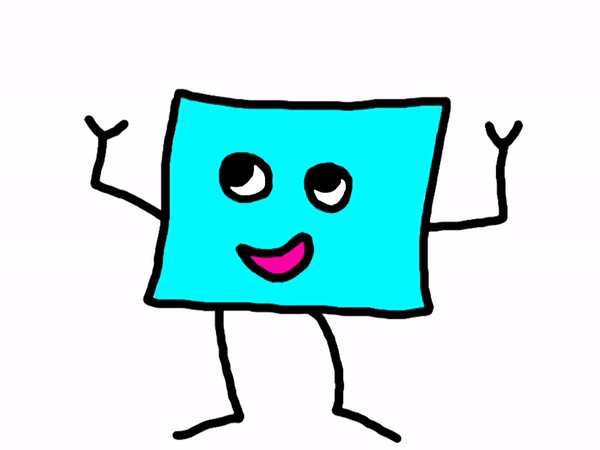
Meer video-weetjes?
Schrijf je in op de nieuwsbrief
Thank you!
You have successfully joined our subscriber list.